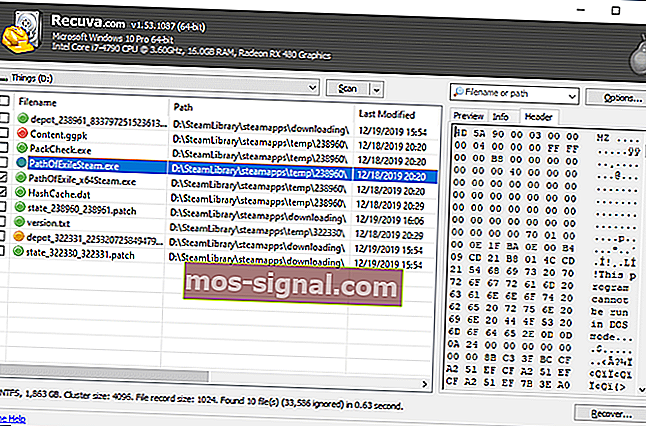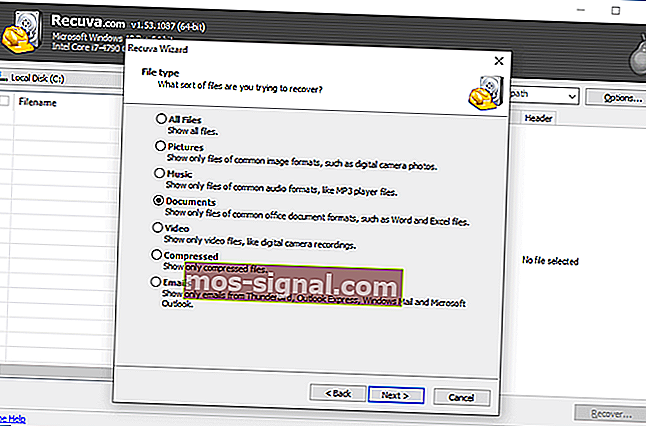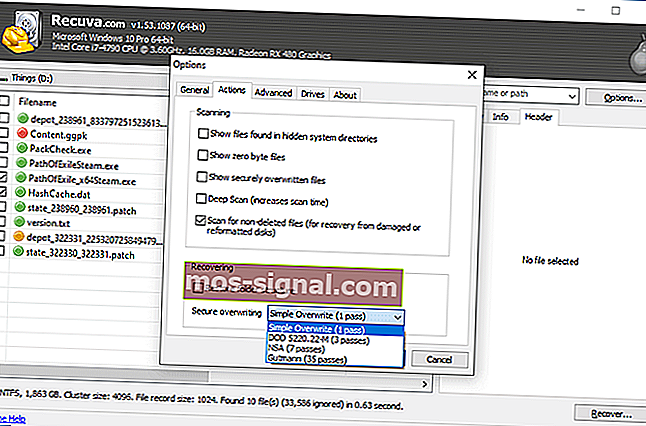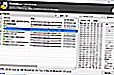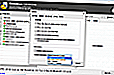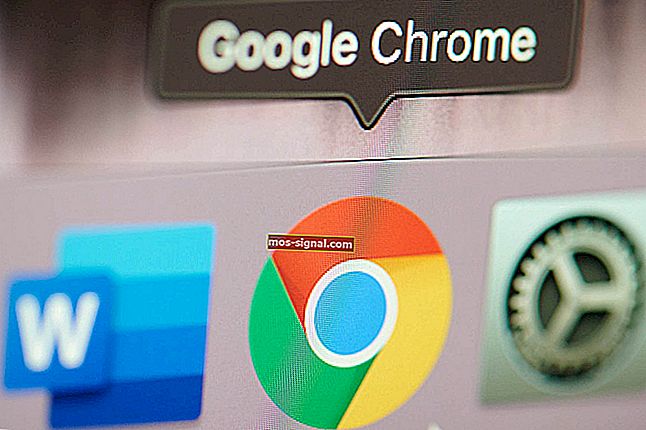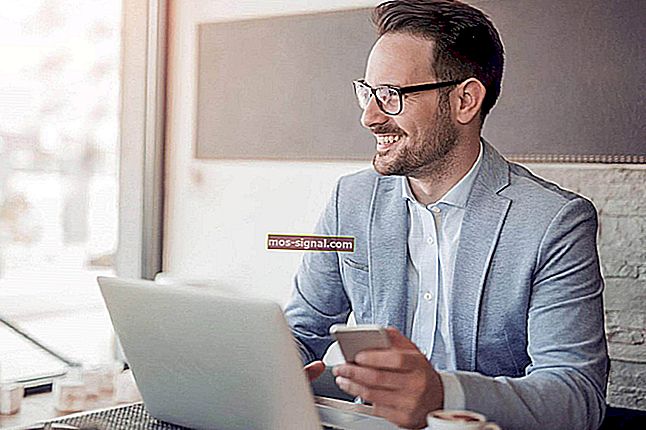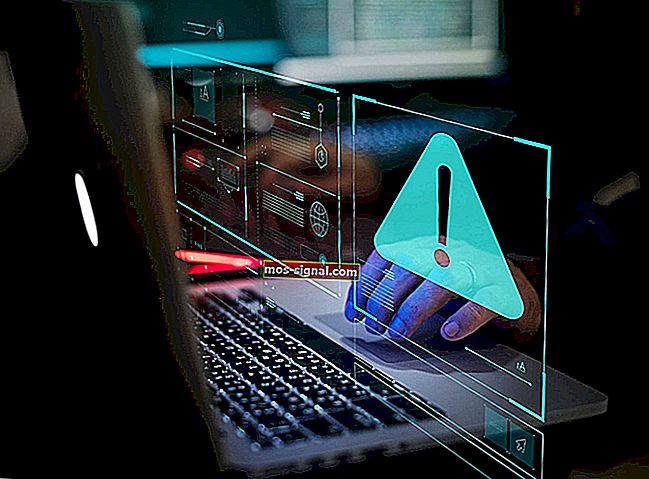Vad är Recuva och hur man använder det? Är det säkert? [ladda ner och granska]
 / Freemium / Windows 10, Windows 7 / Version 1.53.1087 / Ladda ner nu $ 19,95
/ Freemium / Windows 10, Windows 7 / Version 1.53.1087 / Ladda ner nu $ 19,95 Från tillverkaren av CCleaner är Piriform Recuva en mjukvarulösning som i sig är etablerad för att återställa raderade data från din dator. Det är användbart för att hämta filer som du tappat eller av misstag tagit bort, oavsett om vi pratar om privata foton, viktiga arbetsdokument, familjevideor, din favoritmusik eller något annat.
Dataåterställningsverktyget ger fantastiska resultat när filerna togs bort från papperskorgen eller raderades med tangentkombinationen Skift + Radera. Det lovar också att arbeta med formaterade eller korrupta diskar, oavsett om de skadades fysiskt eller digitalt.
Skärmdumpar
Vår recension
- Fördelar
- Snabbt och effektivt verktyg för dataåterställning
- Intuitiv guide och avancerade alternativ
- Djupa skanningar och stöd för formaterade enheter
- Skriv över filer säkert efter återställning
- Alltid-fri version
- Nackdelar
- Levererar inte bra resultat när du skannar formaterade enheter
- Ytterligare, oönskade erbjudanden under installationen
- Bärbar version inte längre tillgänglig
- Inga senaste uppdateringar
Innan vi granskar vår recension, låt oss ta reda på systemkrav, utgåvor, installationsläge och uppsättning funktioner som följer med Recuva.
Piriform Recuva systemkrav
Det finns inga minimala RAM- eller hårdvarukrav för att använda denna applikation. Se dock till att du använder någon av följande Windows-utgåvor och enhetsfilsystem:
- Windows 10, 8.1, 8, 7, Vista (32-bitars och 64-bitars)
- Windows XP (endast 64-bitars)
- Windows 2003, 2000, 2008 Server
- NTFS, FAT och exFAT
Piriform Recuva gratisversion
Programvarulösningen för dataräddning är tillgänglig för användare hemma och företag. Huvudskillnaden är att affärsutgåvan kan användas för att tjäna pengar på att återvinna förlorade data. Dessutom ska den ha en bättre detekteringsfrekvens, vilket innebär en större chans att hitta glömda filer.
Hur man installerar Piriform Recuva
Eftersom den är förpackad i ett litet paket kan du snabbt ladda ner Recuva, även om du inte har en stabil internetanslutning. Du bör dock vara uppmärksam när du installerar installationsprogrammet eftersom det också erbjuder att installera CCleaner (de delar samma utvecklare), såvida du inte redan har det.
Dessutom är det möjligt att konfigurera installationsalternativ genom att inaktivera genvägar, automatisk uppdateringskontroll och snabbmenyintegration för att snabbt skanna papperskorgen eller File Explorer för raderade filer. Den återstående installationen är nästan omedelbar.
Hur man använder Piriform Recuva
När du startar programvaruverktyget, erbjuder Recuva dig att snabbt identifiera förlorade filer genom att gå igenom varje steg i guiden. Du kommer igång genom att berätta för Recuva vilka typer av filer den ska leta efter, till exempel bilder, musik, dokument, videor, arkiv eller e-post. Annars kommer den att söka efter alla filtyper.
Därefter kan du berätta för Recuva var du senast såg filerna: i Mina dokument eller papperskorgen, på en specifik plats på hårddisken, på ett mediekort eller iPod eller på en CD eller DVD. Men det är okej att fortsätta även om du inte vet det. Allt som finns kvar nu är att utlösa skanningsoperationen genom att klicka på Start-knappen.
Avancerade och djupa skanningar
Om du inte väljer den användarvänliga guiden kan du tippa med skanningsinställningarna i programmets huvudfönster. Det kan kalla sig avancerat, men det är fortfarande otroligt enkelt att använda. Förutom skannmappen och filnamnet eller sökvägen kan du filtrera skanningar efter förlängning för att bara hitta filer i ett visst format.
Om Recuva inte ger några resultat, erbjuder den att köra en djupgående genomsökning för att noggrant kontrollera hårddisken för borttagna filer. Men det kan ta mycket tid, under vilken det är tillrådligt att inte arbeta i andra skrivbordsapplikationer.
Inspektera skanningsresultat och återställ filer
Så snart du har en lista över skanningsresultat kan du inspektera oddsen för att lyckas återställa en fil genom att titta på dess färg (röd för minimal, gul för partiell, grön för bra). Det är också möjligt att förhandsgranska miniatyrbilder och filrubriker om det hjälper dig att avgöra vad rätt fil är.
För att återställa en eller flera filer behöver du bara göra ett val, klicka på Återställ-knappen och välj en mapp för att spara de extraherade filerna. Företrädesvis bör den nya platsen vara på en annan enhet än källan.
Torka av filer så att de inte går att återställa
En annan bra anledning för att använda Recuva är inte för att återställa filer utan för att se om de kan återställas av någon annan som kan använda Recuva eller någon annan liknande applikation. Det kan till exempel vara ett verkligt problem om du planerar att sälja din dator, eftersom dina privata dokument kan återställas från disken, även efter att du har formaterat den.
Som sådan bör du förbereda dig för alla tänkbara scenarier och använda Recuva för att hitta och säkert skriva över filer för att se till att de inte kan återställas igen, oavsett om du använder det här programmet eller ett mer kraftfullt.
Vad är Piriform Recuva?
Piriform Recuva kör skanningar snabbt medan det fortfarande är lätt på systemresursförbrukningen. Förutom stor skanningshastighet, ger den utmärkta resultat när det gäller detekteringshastigheten, särskilt när du använder djupskanningsläget.
Om du vill tvinga Recuva att leta efter filer från korrupta eller skadade partitioner, måste du bara instruera den att söka efter objekt som inte har raderats. Applikationen är intuitiv för alla typer av användare och kräver ingen form av hjälpdokumentation även om du kan hitta en online.
Vanliga frågor om Piriform Recuva
- Är Recuva-programvara gratis?
Ja, Recuva är gratis för personligt bruk, även om det inte gynnas av några avancerade funktioner som finns i den professionella utgåvan. För att vara mer exakt är Recuva freemium eftersom det håller kärnfunktionerna olåsta men har också vissa begränsade funktioner som bara kan öppnas genom att köpa den fullständiga versionen.
- Är Recuva-programvara säker?
Ja, det är helt säkert att använda Recuva för att återställa dina förlorade eller raderade filer. Även om det erbjuder ytterligare applikationer under installationen är de inte skadlig kod.
- Kan jag återställa en fil som har strimlats?
Tyvärr kan inte ens Recuva återställa sådant innehåll. När en fil har strimlats (eller en hårddisk har raderats) är innehållet borta för alltid.
Översikt över Piriform Recuva-funktioner
- Återställ filer på din dator, oavsett vilken lagring de finns på
- Kör djupgående filsökningar med djupt skanningsläge
- Återställ icke-raderade filer från skadade eller formaterade diskar
- Användarvänlig guide för nybörjare och avancerat läge för erfarna användare;
- Torka säkert av filer så att de inte kan hittas igen av någon annan som använder Recuva
Fullständiga specifikationer
- Mjukvaru-version
- 1.53.1087
- Licens
- Freemium
- Nyckelord
- filåterställning, ångra

Piriform Recuva
Ladda ner nu- Windows 10
- Windows 7
- Dataåterställning